基于windows10下使用bat脚本设置自定义开机启动项
一、新建一个txt文件,然后写入内容,再重新命名修改文件成.bat脚本。博主举例新建一个rothschildlhl.txt空文本,然后复制下面的脚本命令粘贴到文件中,然后保存文件之后重命名修改成rothschildlhl.bat脚本文件。
@echo off
echo ipgw
taskkill /f /im cmd.exe
exit
注意:
- 第一行 @echo off 是执行批处理的命令的意思。
- 第二行 echo 叫做回显,就是把这条命令后的内容显示到CMD控制台上。
- 最后两行是执行完命令后程序自动关闭cmd命令窗口。
- 脚本语言常见命令及其含义作用可以点击打开《脚本文件常用命令》文章作为借鉴参考
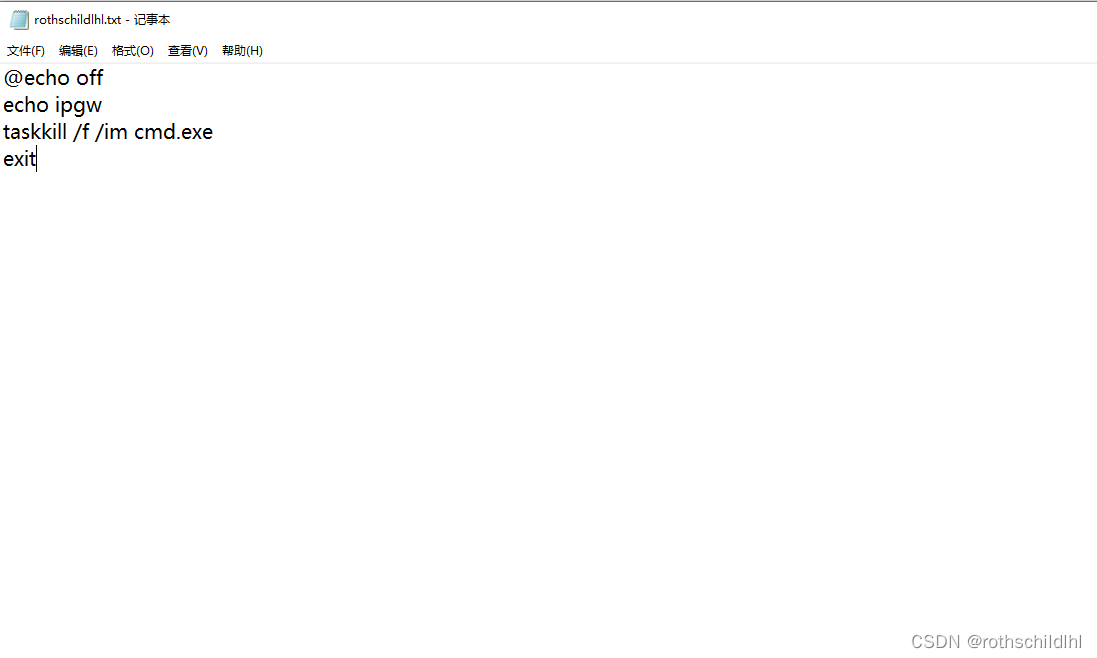
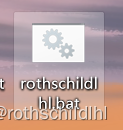
二、然后将上面已经弄好的bat脚本文件在CMD控制平台运行一下,看是否达到用户的目的,比如:博主的脚本文件的目的就是打开CMD,然后输入ipgw运行回显后,再自动关闭CMD控制平台。具体操作是首先win+r打开CMD控制平台,然后查看控制平台其路径。
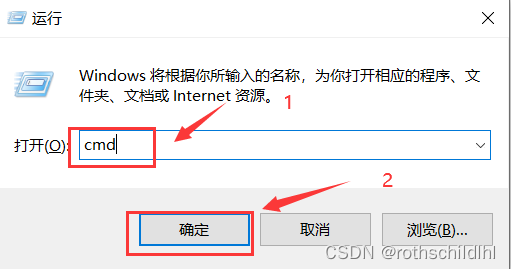
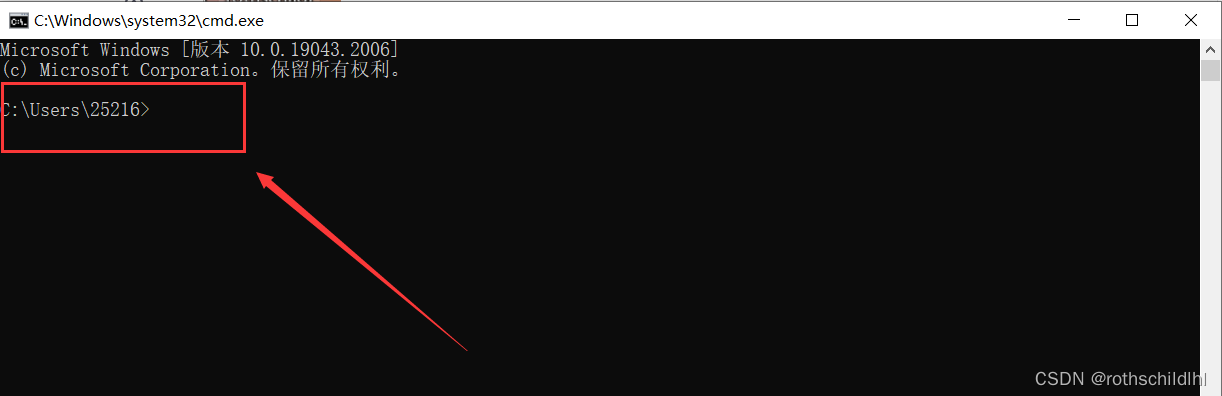
三、然后将bat文件剪切到上一步CMD控制平台路径下,当然你可以选择在CMD的控制平台下cd命令转路径到bat文件路径下,反正你来我往都可以哈。
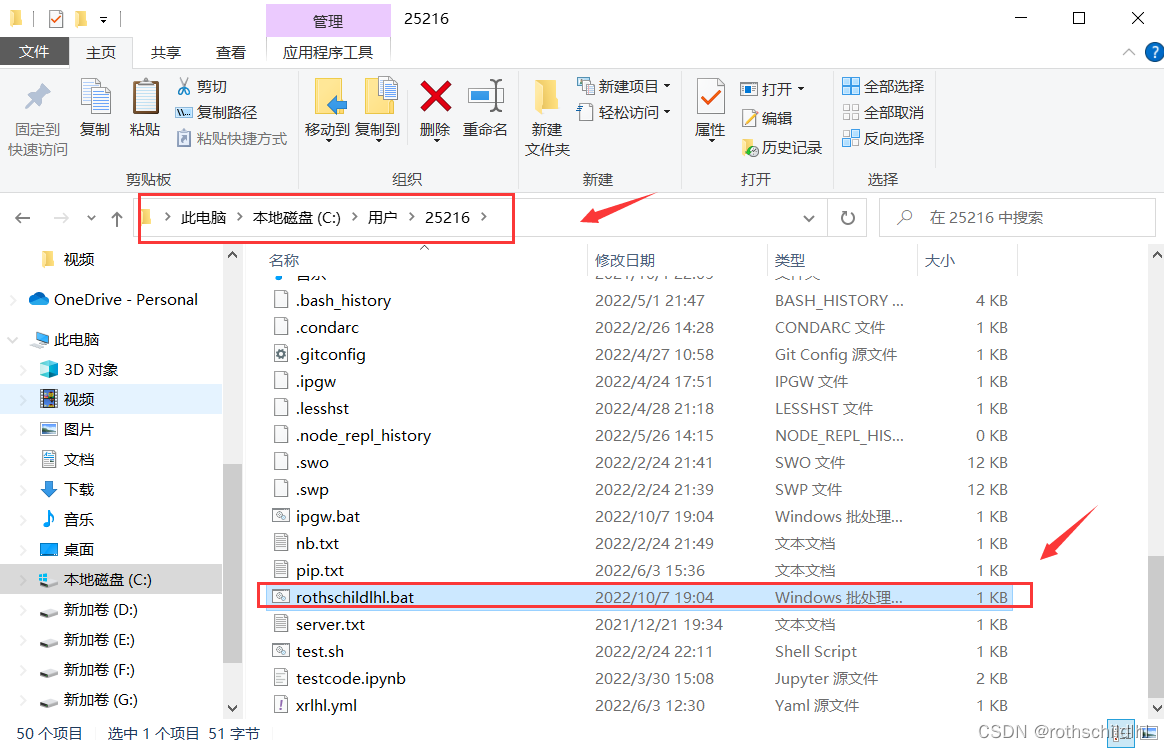
四、然后复制下面的命令运行bat文件,当然你执行后CMD控制平台会一闪而逝,也是正常的,因为bat脚本文件运行的最后两行是自动关闭,如果你要观察结果可以去掉bat脚本文件内容的最后两行也就是取消自动关闭CMD控制平台。
.\rothschildlhl.bat
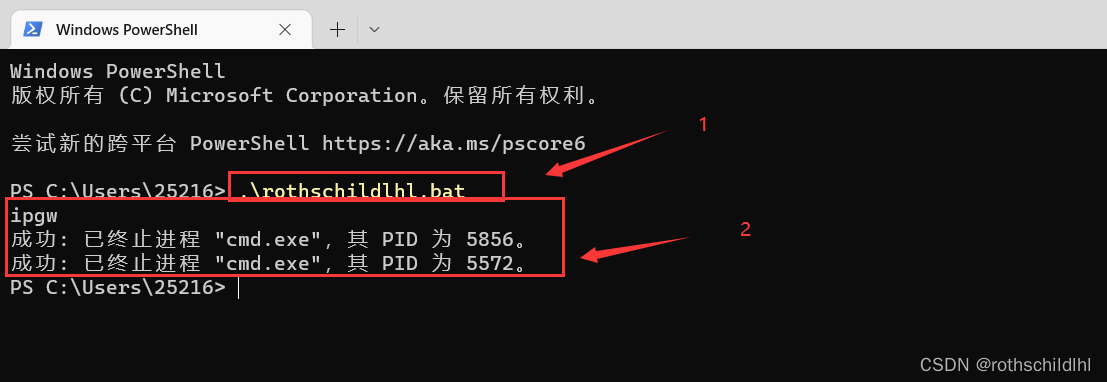
五、接下来是将bat脚本设置到电脑win10自定义开机启动项,其实很简单就是将脚本文件放到电脑启动程序文件夹里面。首先复制下面的命令,然后win+r打开粘贴,然后运行,然后会自动弹出一个文件夹,只需要将rothschildlhl.bat文件夹复制粘贴进去即可。
shell:startup
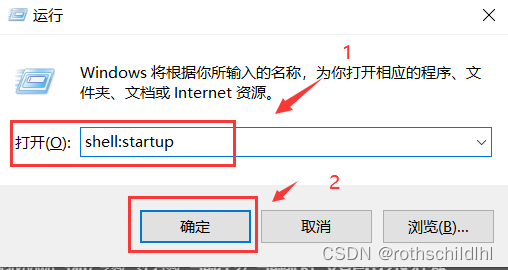
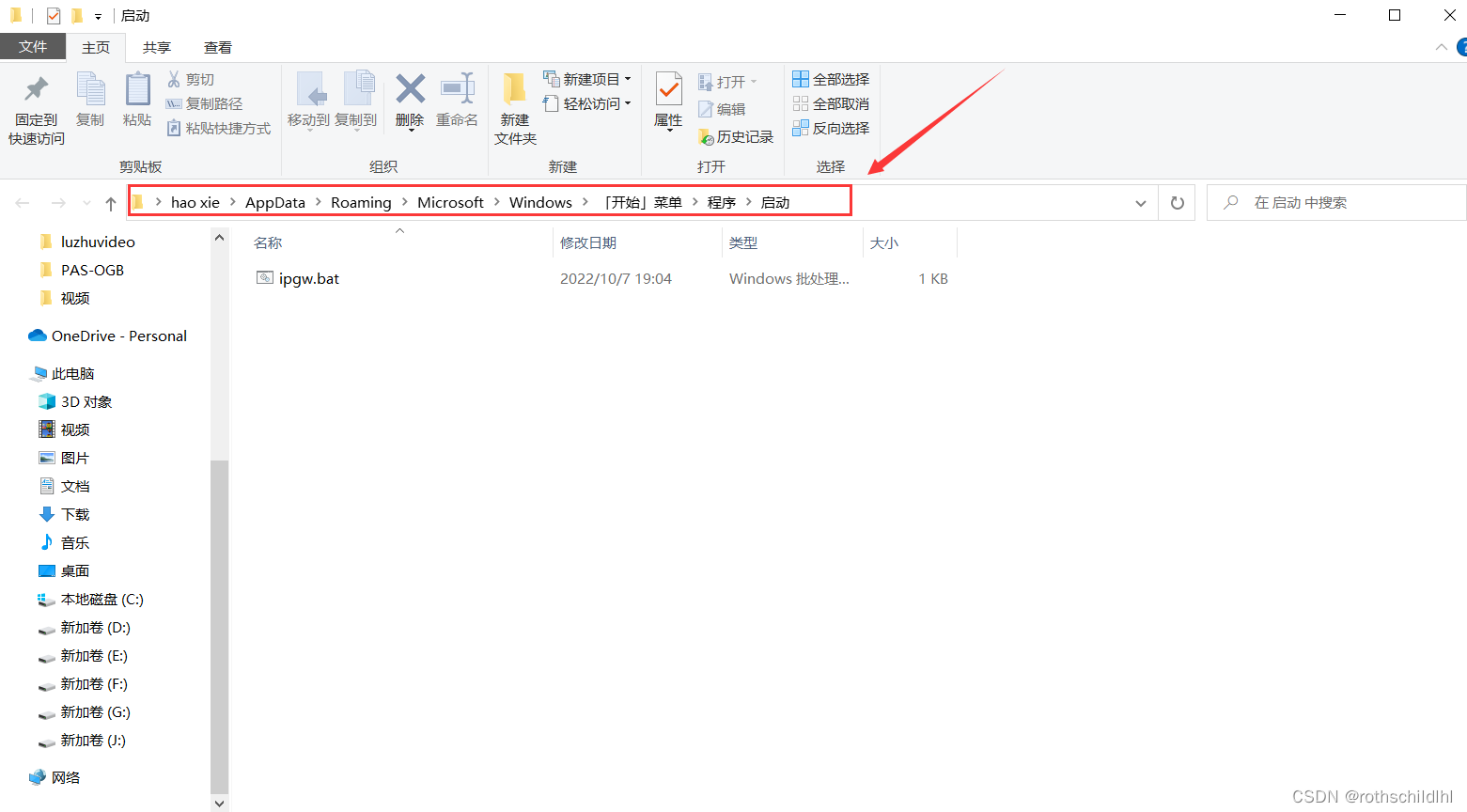
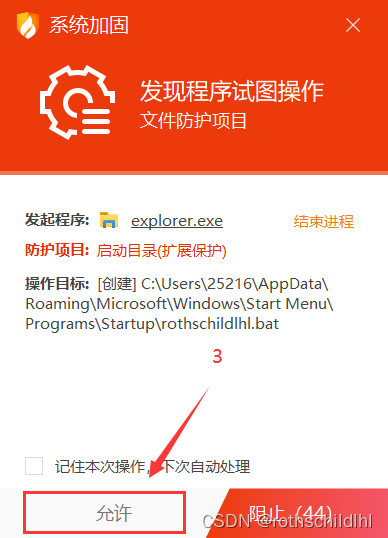
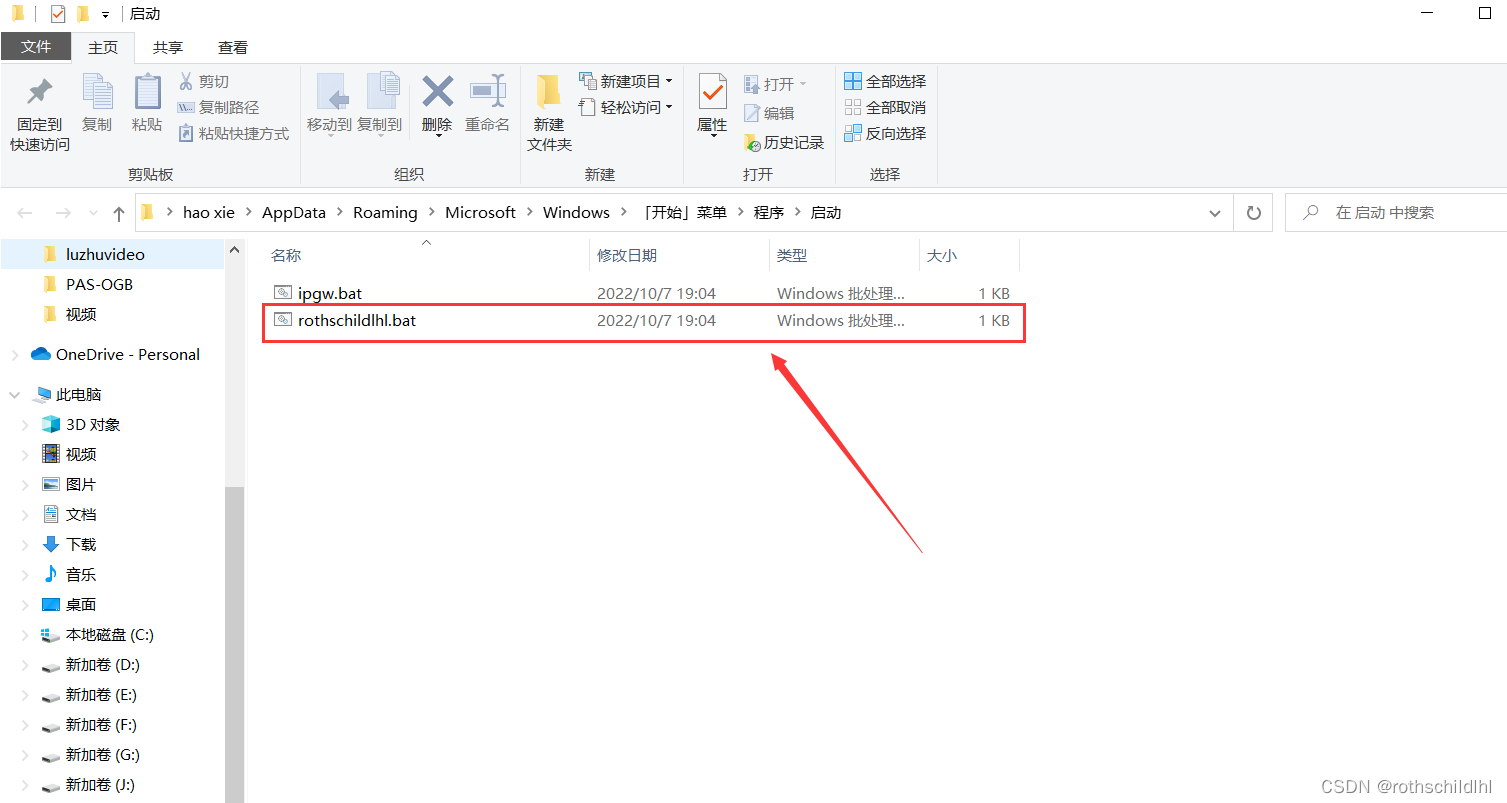
六、验证是否使用bat脚本设置自定义开机启动项成功,只需要打开任务管理器,然后选择启动,然后发现已经设置成功。
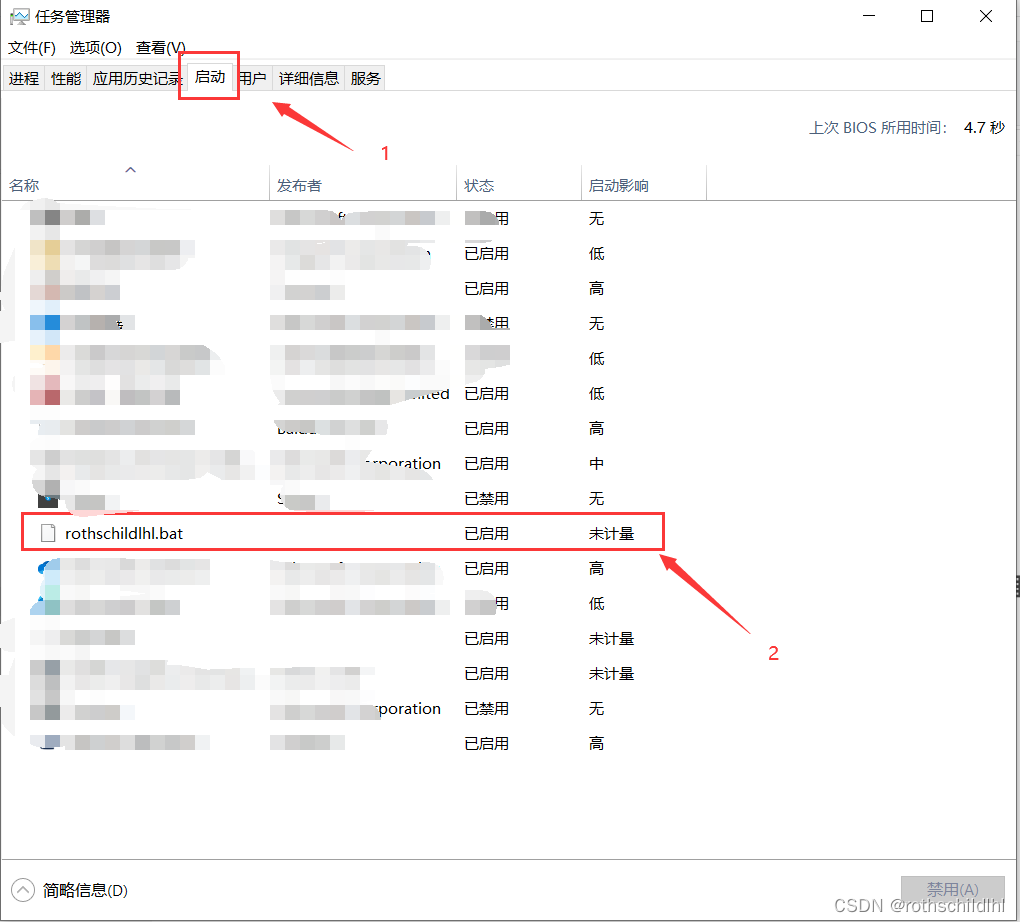
七、最后就是电脑重启即可测试脚本文件开机自行运行是否真的成功,基本上bat脚本文件不出问题情况下是没有问题的,祝你好运!

本文转载自: https://blog.csdn.net/rothschild666/article/details/127197537
版权归原作者 rothschildlhl 所有, 如有侵权,请联系我们删除。
版权归原作者 rothschildlhl 所有, 如有侵权,请联系我们删除。